
جدول المحتويات:
- مؤلف John Day [email protected].
- Public 2024-01-30 07:39.
- آخر تعديل 2025-01-23 12:54.
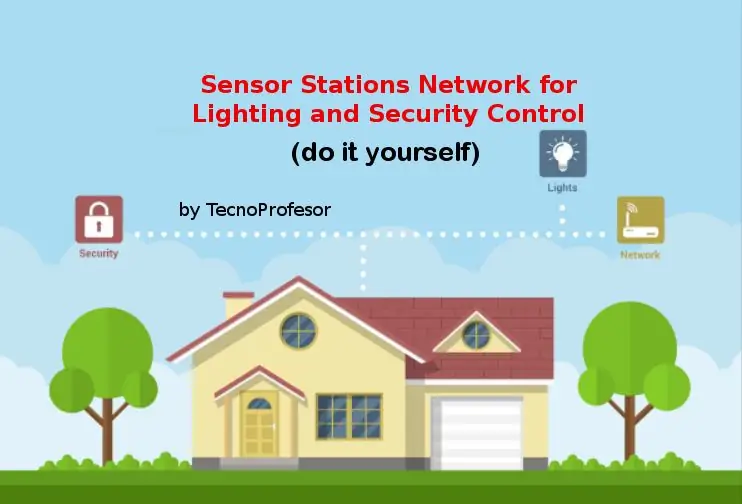


من خلال تكوين شبكة محطات الاستشعار هذه في الوضع الرئيسي / التابع ، ستتمكن من التحكم في الإضاءة والأمان في منزلك. محطات الاستشعار هذه (Node01 ، Node02 في هذا المشروع) متصلة بمحطة رئيسية (Node00) متصلة بشبكة wifi المحلية الخاصة بك. لقد قمت بتثبيت Node01 في غرفة التخزين الخاصة بي و Node02 في المرآب للتحكم في الأضواء والحركات. تم تركيب المحطة الرئيسية في غرفة الطعام الخاصة بنا المتصلة بجهاز التوجيه اللاسلكي الخاص بنا. لقد قمت بتثبيت الجرس في المرآب وجرس صغير في المحطة الرئيسية لإصدار صوت عند اكتشاف حركة بواسطة بعض محطات الاستشعار في الشبكة.
السمات الرئيسية للشبكة هي:
- من الممكن تكوين شبكة بها أكثر من محطتي استشعار (محطات تابعة) (Node01 ، Node02 ، Node03 ،….)
- نظرًا لاستخدام أجهزة الإرسال والاستقبال اللاسلكية مع الهوائي ، فإن الشبكة قادرة على تغطية مساحة واسعة
- يمكنك التحكم في الشبكة بالكامل من الهاتف المحمول
- أرسل بريدًا إلكترونيًا (حساب Gmail) عند اكتشاف حركة وتمكين وضع التنبيه. لذلك إذا قمت بتمكين إشعارات Gmail الفورية في هاتفك المحمول ، فستعرف متى يتم اكتشاف حركة في شبكتك
لأغراض ملكية:
- قم بتشغيل الأضواء عند اكتشاف حركة / قم بتشغيل الأضواء دائمًا (للشبكة بأكملها أو لكل محطة تابعة)
- قم بتغيير الوقت بالدقائق التي تضاء فيها الأضواء بعد اكتشاف حركة لكل محطة تابعة
لأغراض أمنية:
- تمكين وتعطيل وضع التنبيه
- كل محطة تابعة قادرة على إرسال إشارة إلى المحطة الرئيسية (Node00) عندما يتم تمكين وضع التنبيه واكتشاف الحركة
- المحطة الرئيسية قادرة على تنشيط الجرس وإرسال بريد إلكتروني عند تلقي إحدى هذه الإشارات من أي محطة تابعة ويتم تمكين وضع التنبيه. المحطة الرئيسية (Node00) متصلة بالإنترنت باستخدام اتصال wifi للتحكم في النظام بأكمله باستخدام الهاتف المحمول. تم تكوينه مثل WifiWebServer
الخطوة 1: قائمة المواد
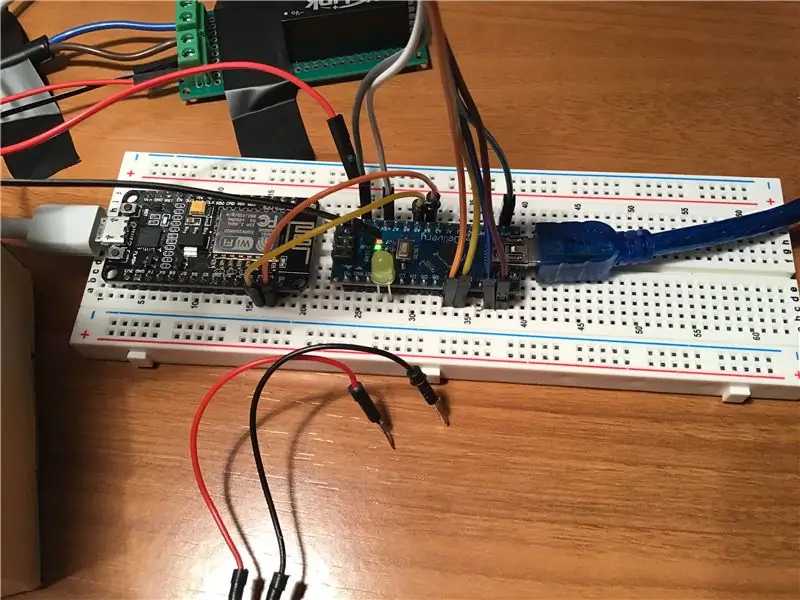

قائمة المواد التي استخدمتها لبناء Node01 و Node02 (محطات الرقيق) هي كما يلي:
- لوحة ميجا 2560 R3
- دعم بلاستيكي لـ MEGA 2560 R3
- مستشعر HC-SR501 PIR
- دعامة بلاستيكية لـ HC-SR501
- 5V التقوية
- وحدة الإرسال والاستقبال اللاسلكية 2.4G 1100m NRF24L01 + PA + LNA مع هوائي LKY67
- محول 8Pin NRF24L01 (لتحسين ميزات NRF24L01)
- مصدر طاقة صغير HLK-PM01 تيار متردد 220 فولت إلى 5 فولت
قائمة المواد اللازمة لبناء Node00 (المحطات الرئيسية) هي كما يلي:
- لوحة ميجا 2560 R3
- دعم بلاستيكي لـ MEGA 2560 R3
- وحدة WiFi NodeMCU Lua Amica V2 ESP8266
- وحدة الإرسال والاستقبال اللاسلكية 2.4G 1100m NRF24L01 + PA + LNA مع هوائي LKY67
- لوحة محول VCC 5v-3.3v لـ NRF24L01 (لتحسين ميزات NRF24L01)
- محول AC-DC ، 9 فولت ، 1 أمبير (2 ، 1 مم × 5 ، 5 مم)
علاوة على ذلك ، لقد استخدمت المواد التالية:
- 2 دبوس 5 مم موصلات ثنائي الفينيل متعدد الكلور
- أسلاك العبور
- Breadboard MB-102 (800 جهة اتصال)
- لوحة توصيل صغيرة بدون لحام 170 جهات اتصال
- مجموعة المصابيح والمقاومات
- لوحات ثنائي الفينيل متعدد الكلور
- عدة لحام الحديد القصدير
- مسدس الغراء
- ميثاكريليت شفاف
- جرس
الخطوة 2: كيفية الاتصال وبرمجة Node01 و Node02 (المحطات التابعة)
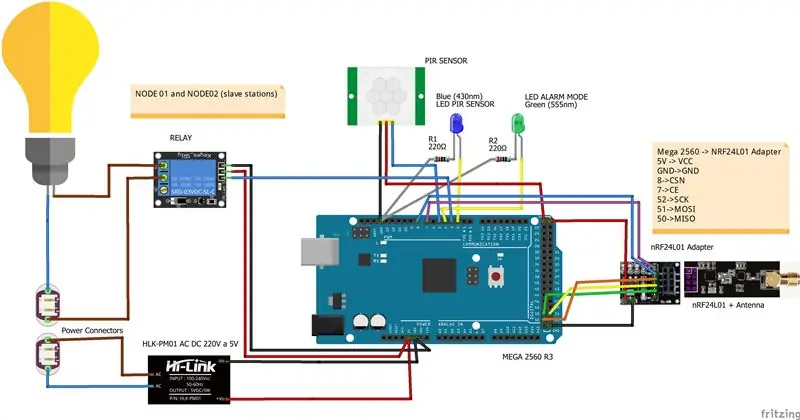
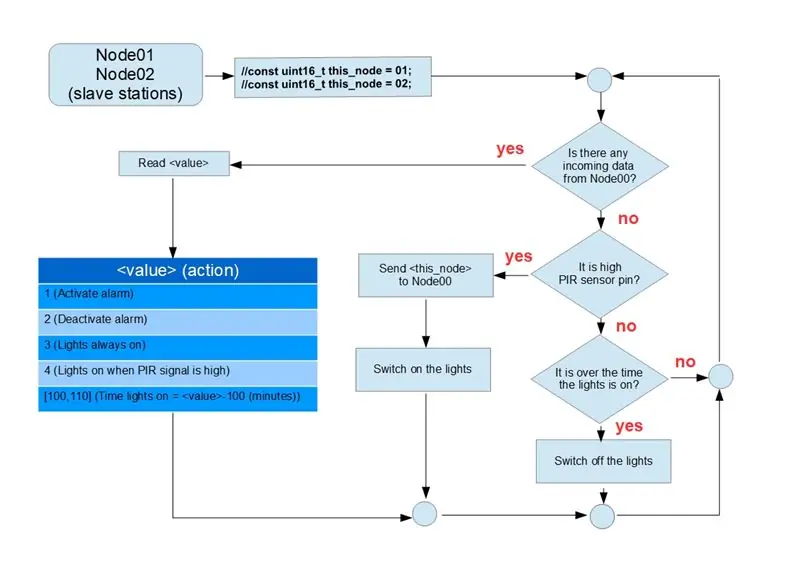
لبرمجة الرسم التخطيطي "SlaveSation.ino" كنت بحاجة إلى مكتبة RF24 ومكتبة شبكة RF24.
في مخطط التدفق أعلاه ، يمكنك رؤية منطق محطة الاستشعار والرسائل المتبادلة بين محطة استشعار الرقيق والمحطة الرئيسية.
قبل تحميل المخطط ، يجب عليك تكوين عنوان العقدة التابعة بتنسيق ثماني
const uint16_t this_node = 01 ؛ // عنوان العقدة بتنسيق ثماني (تابع): 01 ، 02 ، 03 …
معنى المصابيح في كل محطات الرقيق هو كما يلي:
- الصمام الأزرق. سيتم تشغيله عندما يكون دبوس مستشعر PIR مرتفعًا.
- الصمام الأخضر. سيكون قيد التشغيل عند توصيل المنبه.
الخطوة 3: كيفية الاتصال وبرمجة Node00 (المحطة الرئيسية)
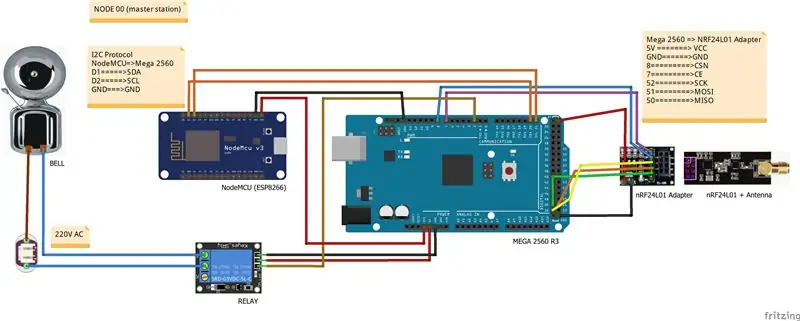
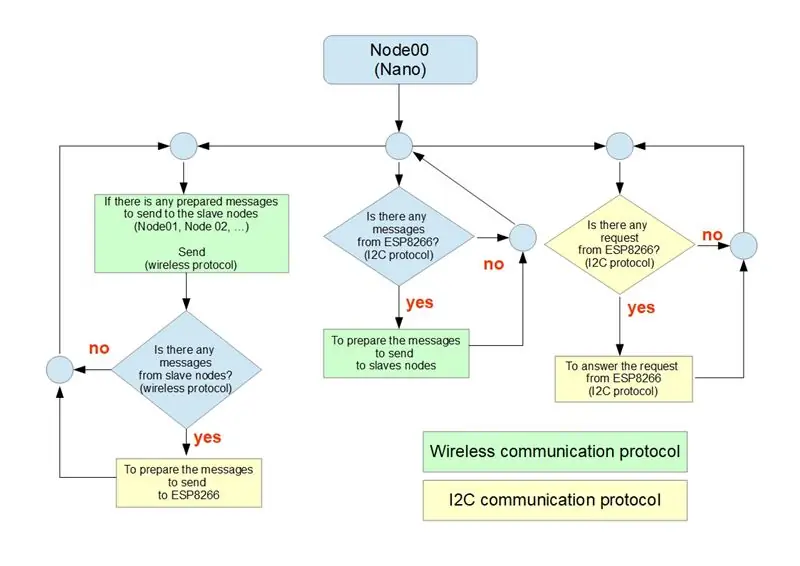
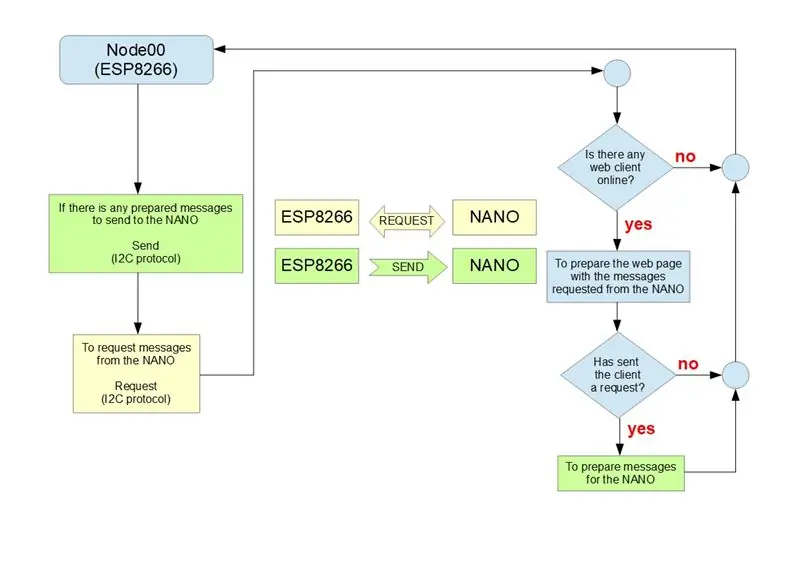
في محطة Node00 ، يمكننا العثور على لوحين مختلفين:
- لوحة ميجا 2560 R3. يستخدم هذا الجهاز لتلقي الرسائل من المحطة الفرعية عند اكتشاف حركة باستخدام الاتصال اللاسلكي. سيقوم بتنشيط الجرس عند اكتشاف الحركة وتوصيل الإنذار. لإيقاف الجرس فقط افصل وضع التنبيه. علاوة على ذلك ، فإنه يرسل إلى المحطة التابعة رسائل من NodeMCU لتمكين أو تعطيل اكتشاف الحركة ، لتشغيل الأضواء دائمًا ، وإطفاء الأنوار دائمًا ، …
- لوحة NodeMCU Lua Amica V2 ESP8266. إنه يعمل مثل خادم ويب Wifi لنقل واستقبال الأوامر من مكان بعيد باستخدام صفحة ويب في الهاتف المحمول. علاوة على ذلك ، يرسل رسائل بريد إلكتروني عند اكتشاف حركة وتمكين وضع التنبيه.
تمت برمجة كلا الجهازين للتواصل مع بعضهما البعض في تكوين Master (NodeMCU) / Slave (MEGA) عبر البروتوكول التسلسلي المتزامن I2C باستخدام مكتبة الأسلاك. يتضمن بروتوكول I2C استخدام سطرين لإرسال واستقبال البيانات: دبوس ساعة تسلسلي (SCL) ودبوس بيانات تسلسلي (SDA) يتم إرسال البيانات عبره بين الجهازين.
كما ترى في الرسم ، فإن دبابيس اتصال I2C في لوحة MEGA 2560 R3 هي:
- SDA -> دبوس 20 SDA
- SCL -> دبوس 21 SCL
والأخرى في NodemMCU هي:
- SDA -> دبوس رقمي 1
- SCL -> دبوس رقمي 2
قبل تحميل الرسم التخطيطي لـ ESP8266 ، يجب عليك تثبيت لوحة ESP8266. للقيام بذلك ، عليك إدخال "https://arduino.esp8266.com/stable/package_esp8266com_index.json" في "عناوين URL لمدير اللوحة الإضافية" في نافذة التفضيلات في Arduino IDE. بعد ذلك عليك فتح مدير المجالس وتثبيت "esp8266".
أستخدم محول مصدر طاقة خارجي (9 فولت ، 1 أمبير) للوحة MEGA 2560 R3 (مقبس طاقة تيار مستمر ، 2 ، 1 مم × 5 ، 5 مم) وأقوم بتوصيل لوحة NodeMCU بالدبوس 3V3 في لوحة MEGA.
الخطوة 4: WifiWebServer (NodeMCU في المحطة الرئيسية)
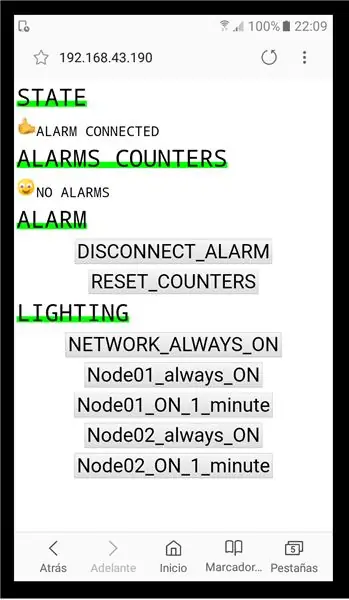
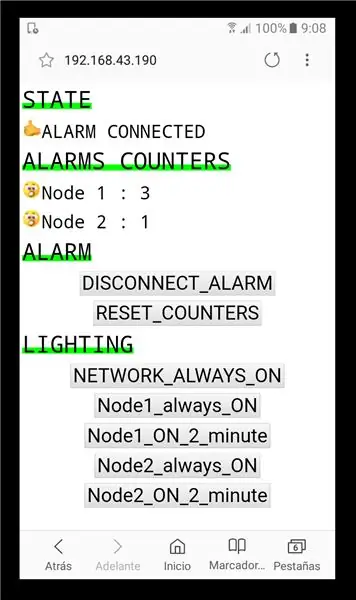
تم تكوين المخطط الذي تم تحميله في NodeMCU (Node00 أو المحطة الرئيسية) مثل خادم ويب متصل بشبكة wifi المنزلية. من الممكن الوصول عن بعد إذا قمت بتكوين إعادة توجيه المنفذ في جهاز التوجيه الخاص بك.
قبل تحميل برنامج WifiWebServerV3.ino إلى NodeMCU ، عليك القيام بما يلي:
- قم بتحديث المنفذ الذي ستقوم بتكوينه في جهاز التوجيه الخاص بك (إعادة توجيه المنفذ) للوصول عن بُعد إلى NodeMCU
- قم بتحديث المستخدم وكلمة المرور للوصول إلى شبكة wifi المنزلية الخاصة بك
- قم بتحديث تسجيل الدخول وكلمة المرور لحساب Gmail الخاص بك لإرسال رسائل البريد الإلكتروني عند اكتشاف حركة وتوصيل الإنذار
- قم بتحديث عنوان البريد الإلكتروني الذي ستتلقى فيه رسائل البريد الإلكتروني
لتحديث المستخدم وكلمة المرور والمنفذ الذي سيستخدمه الخادم للاستماع إليه ، يجب عليك البحث عن الكود التالي في رسم WifiWebServerV3.ino وتحديثه:
const char * ssid = "*** your ssid ***" ؛
const char * password = "*** كلمة المرور الخاصة بك ***" ؛ خادم WiFiServer (80) ؛
لتحديث عنوان البريد الإلكتروني الذي ستتلقى فيه رسائل البريد الإلكتروني ، يجب عليك البحث عن الكود التالي وتحديثه:
const char * to_email = "*** عنوان البريد الإلكتروني حيث ستتلقى الرسالة ***"؛
لتحديث المستخدم وكلمة المرور لحساب Gmail الخاص بك لتلقي رسائل البريد الإلكتروني ، يجب عليك البحث عن الكود التالي في ملف "Gsender.h" وتحديثه:
const char * EMAILBASE64_LOGIN = "*** تشفير عنوان بريدك الإلكتروني في BASE64 ***" ؛
const char * EMAILBASE64_PASSWORD = "*** تشفير كلمة المرور الخاصة بك في BASE64 ***" ؛ const char * FROM = "*** عنوان بريدك الإلكتروني ***" ؛
لتشفير البيانات أو فك تشفيرها في BASE64 ، استخدمت www.base64encode.org
إذا كنت بحاجة إلى مزيد من المعلومات حول إرسال واستلام رسائل البريد الإلكتروني باستخدام ESP8266 ، فهناك "Instructable" حول هذا الموضوع هنا
بمجرد أن تتمكن من القيام بذلك ، يمكنك اختبار الاتصال في جهاز التوجيه الخاص بك. إذا كان الجهاز متصلاً ، يجب عليك حجز عنوان IP المخصص لهذا الجهاز. علاوة على ذلك ، من الجيد التحدث مع مزود الإنترنت الخاص بك لتعيين عنوان IP ثابت على جهاز التوجيه الخاص بك.
للوصول إلى صفحة الويب بالقرب من جهاز توجيه wifi الخاص بك ، ما عليك سوى كتابة عنوان IP المحلي الذي عينه جهاز التوجيه الخاص بك بعد المنفذ الذي تستخدمه في متصفح الويب. على سبيل المثال: 192.168.40.15:800. إذا حاولت الوصول عن بُعد ، فيجب عليك كتابة عنوان IP لجهاز التوجيه الخاص بك بعد المنفذ الذي تستخدمه كما هو مذكور أعلاه.
تمت برمجة صفحة الويب التي أعرضها لك في الصور للتحكم في شبكة ذات محطتين تابعتين.
تم تكوين النظام مبدئيًا للتحكم في 5 محطات تابعة كحد أقصى ، ولكن يمكنك تعديلها. ابحث فقط عن الكود التالي في WifiWebServerV3.ino و SlaveStation.ino
# تعريف number_max_slaves 5
تنقسم صفحة الويب مبدئيًا إلى 4 أقسام:
- قسم "الحالة" حيث يظهر لك ما إذا كان المنبه متصلاً أم لا
- قسم "عداد الإنذارات" حيث يعرض لك عدد كشف الحركة في كل محطة تابعة
- قسم "المنبه" حيث يمكنك توصيل أو فصل (CONNECT ALARM / DISCONNECT ALARM) التنبيه وإعادة ضبط عداد الإنذارات (RESET COUNTERS)
-
قسم "الإنارة" حيث يمكنك التحكم في أضواء كل محطة تابعة. يمكنك التحكم في ما يلي:
- قم بتشغيل الأضواء في جميع المحطات التابعة / قم بتشغيل الأضواء فقط عند اكتشاف حركة في جميع المحطات التابعة (الشبكة تعمل دائمًا / الشبكة أثناء الحركة)
- قم بتغيير الوقت بالدقائق التي تضاء فيها الأضواء لكل محطة تابعة (NODExx ON 1 MINUTE / NODEXX ON 2 MINUTE)
- قم بتشغيل الأضواء لكل محطة تابعة (NODExx دائمًا قيد التشغيل)
- قم بتشغيل الأضواء لكل محطة تابعة فقط عند اكتشاف حركة (NODExx_MOV)
لا يتعين عليك تغيير أي شيء لأنه سيعمل مهما كان اسم محطات العبيد التي تقوم بتكوينها. علاوة على ذلك ، سيكتشف تلقائيًا عدد محطات الرقيق المتصلة بالشبكة.
بالطبع ، يمكنك تنزيل المخطط وتعديل الكود بسهولة لإظهار صفحة التحكم في الويب الخاصة بك.
الخطوة 5: من البداية …

فيما يلي الخطوات التي يجب عليك اتباعها لبناء شبكتك:
- اشترِ جميع المواد التي تتبع القائمة التي قدمتها لك في "الخطوة 1"
- قم بتوصيل المكونات التي تتبع الرسم الذي يمكنك تنزيله في "الخطوة 2" و "الخطوة 3"
- بناء صناديق لكل محطة تابعة والمحطة الرئيسية. لقد قمت ببناء صناديق الميثاكريلات.
-
تكوين كل محطة تابعة:
قم بتنزيل وتحميل الرسم التخطيطي "SlaveStation.ino" في لوحة MEGA 2560 R3 واحدة. ما عليك سوى تحرير المخطط وتحديث عنوان المحطة التابعة كما ترى في "الخطوة 2"
-
تكوين المحطة الرئيسية:
- قم بتنزيل وتحميل الرسم التخطيطي "SlaveStation.ino" في MEGA 2560 R3 واحد. لا يتعين عليك تغيير أي شيء مهما كان عدد العقد التابعة لشبكتك. في البداية ، تم تكوين الرسم التخطيطي لـ 5 محطات تابعة كحد أقصى.
- قم بتنزيل وتحميل الرسم التخطيطي "WifiServerV3.ino" في NodeMCU. يجب عليك تحديث الرسم باتباع التعليمات في "الخطوة 4"
- تكوين جهاز التوجيه الخاص بك للوصول عن بعد إلى NodeMCU (إعادة توجيه المنفذ ، IP ثابت …)
موصى به:
أعد تخصيص شاشة تلفزيون مسطحة للإضاءة: 7 خطوات

أعد تخصيص شاشة تلفزيون مسطحة إلى Light: إذا كسرت الشاشة على تلفزيون بشاشة مسطحة ، وحاولت إصلاحها ، فأنت تعلم أنه من الأرخص شراء تلفزيون جديد. في سلة المهملات ، أعد استخدامه لتفتيح تلك المنطقة المظلمة في منزلك ، أو مرآب ، أو متجر ، أو سقيفة ، ه
جهاز محاكاة الوجود المنزلي وجهاز التحكم الأمني: 6 خطوات (بالصور)

جهاز محاكاة الوجود المنزلي وجهاز التحكم الأمني: يتيح لنا هذا المشروع محاكاة التواجد واكتشاف الحركات في منزلنا ، ويمكننا تكوين شبكة من الأجهزة المثبتة في غرف مختلفة في منزلنا يتم التحكم فيها جميعًا بواسطة جهاز رئيسي. ميزات على د واحد
6-محور المعايرة والاختبار وحدة الاستشعار FSP200 وحدة الاستشعار: 6 خطوات

6-محور المعايرة والاختبار وحدة الاستشعار FSP200: FSP200 هو معالج وحدة قياس بالقصور الذاتي من 6 محاور يوفر إخراج الاتجاه والاتجاه. إنه يقوم بدمج مقياس التسارع وأجهزة الاستشعار الجيروسكوبية للحصول على اتجاه واتجاه مستقر ودقيق. يعتبر FSP200 مناسبًا للاستخدام في برامج الروبوت
محطة طقس أكوريت 5 في 1 باستخدام Raspberry Pi و Weewx (محطات طقس أخرى متوافقة): 5 خطوات (بالصور)

محطة الطقس أكوريت 5 في 1 باستخدام Raspberry Pi و Weewx (محطات الطقس الأخرى متوافقة): عندما اشتريت محطة الطقس Acurite 5 في 1 ، أردت أن أكون قادرًا على التحقق من الطقس في منزلي أثناء غيابي. عندما وصلت إلى المنزل وقمت بإعداده ، أدركت أنه يتعين علي إما توصيل الشاشة بجهاز كمبيوتر أو شراء المحور الذكي الخاص بهم ،
إصلاح بسيط للإضاءة الخلفية لشاشات الكريستال السائل: 4 خطوات (بالصور)

إصلاح الإضاءة الخلفية لشاشة LCD (جدًا) بسيط: إصلاح أي إضاءة خلفية LCD معطلة بمصباح إضاءة عادي وشاشة CRT ميتة. تأتي شاشات LCD المكسورة أساسًا في ثلاث فئات: 1) لوحة LCD متشققة ، مما يجعل الوحدة عديمة القيمة تمامًا 2) مشكلة الإضاءة الخلفية 3) الطاقة مشكلة في التوريد إذا كانت
